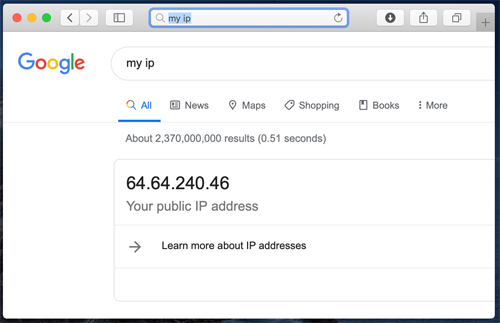Guia de Configuração para PC Windows: Configurando Just My Socks com V2ray e Shadowsocks
Jamjams: O Cliente Oficial do Windows para Just My Socks
Atualização Importante (2 de outubro de 2023): Este guia foi substituído pelo software oficial Jamjams, que oferece configuração simplificada e estabilidade aprimorada.
Baixe o Jamjams para Windows - A solução recomendada para todos os usuários do Windows.
O Jamjams fornece suporte perfeito para os protocolos Shadowsocks e V2ray sem necessidade de configuração manual.
Guia de Configuração do V2rayN-Core para Windows [Suportando V2ray e Shadowsocks]
Para começar, você precisará acessar os detalhes de conexão do seu serviço (endereço do servidor, porta, senha) que são essenciais para configurar tanto o V2ray quanto o Shadowsocks.
Acessando os Detalhes do Seu Serviço:
1. Faça login na sua conta Just My Socks
2. Navegue até Serviços → Meus Serviços para ver suas assinaturas ativas
3. Selecione qualquer serviço ativo para ver as informações detalhadas de conexão conforme mostrado abaixo:
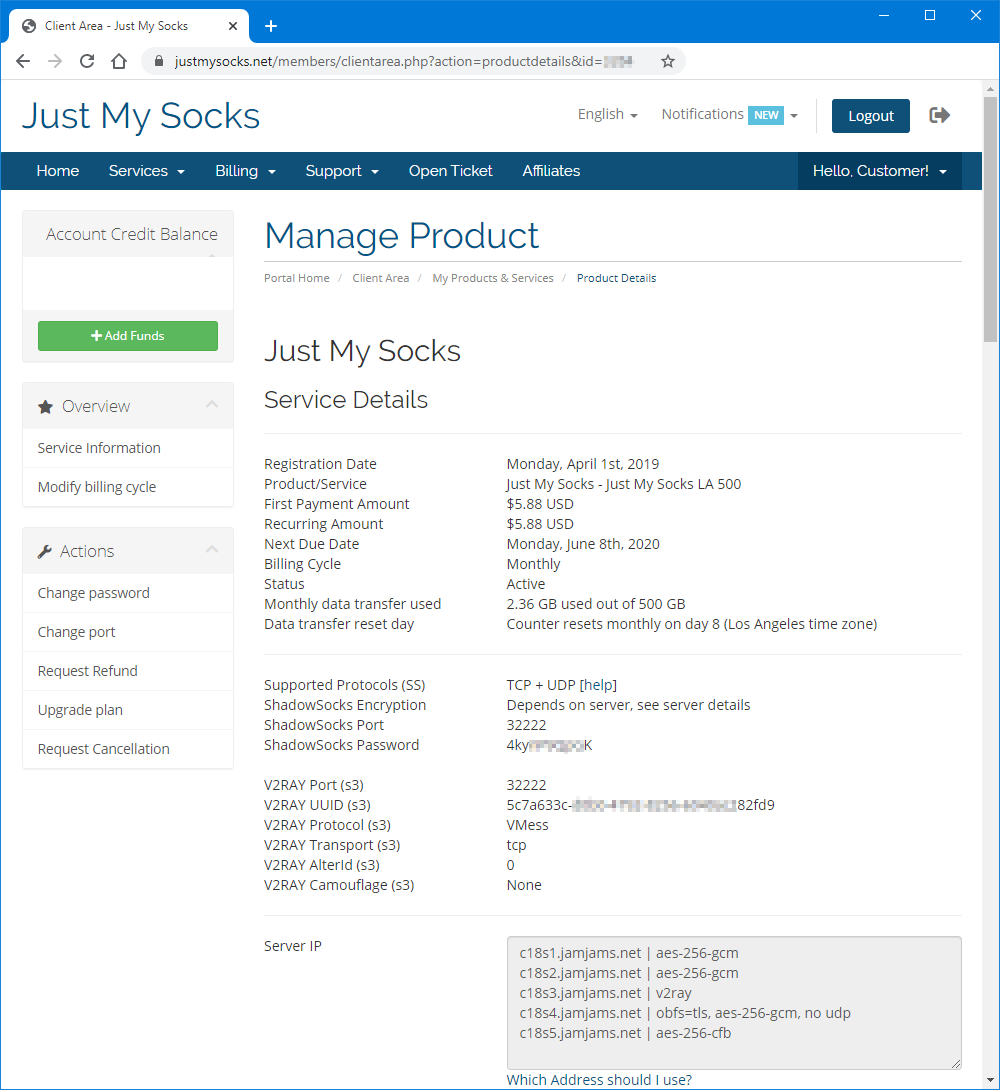
Depois de acessar seus detalhes de conexão, baixe e instale o V2rayN-Core da página oficial: Baixar V2rayN-Core
Após baixar e extrair os arquivos, inicie o aplicativo V2rayN.exe:
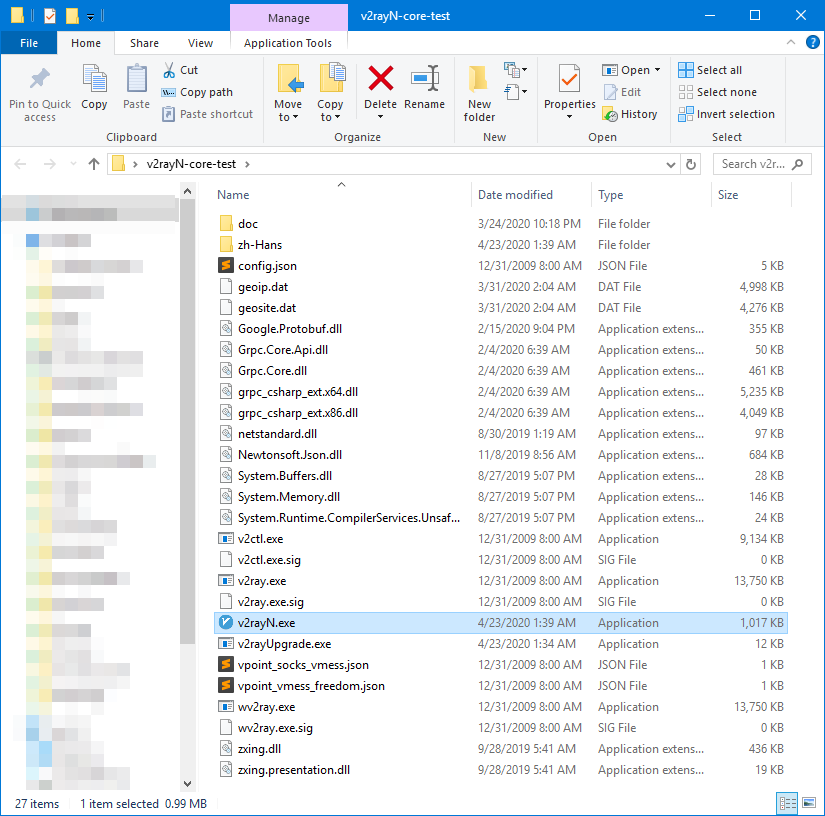
Solução de Problemas: Se o aplicativo travar imediatamente após o lançamento, pode ser necessário atualizar seu framework .NET: Instalar .NET 4.8
Para acessar a interface principal, clique duas vezes no ícone do V2rayN na bandeja do sistema:

Guia de Configuração do Protocolo V2ray:
Na janela principal, navegue até Servers → Add [VMess] server:
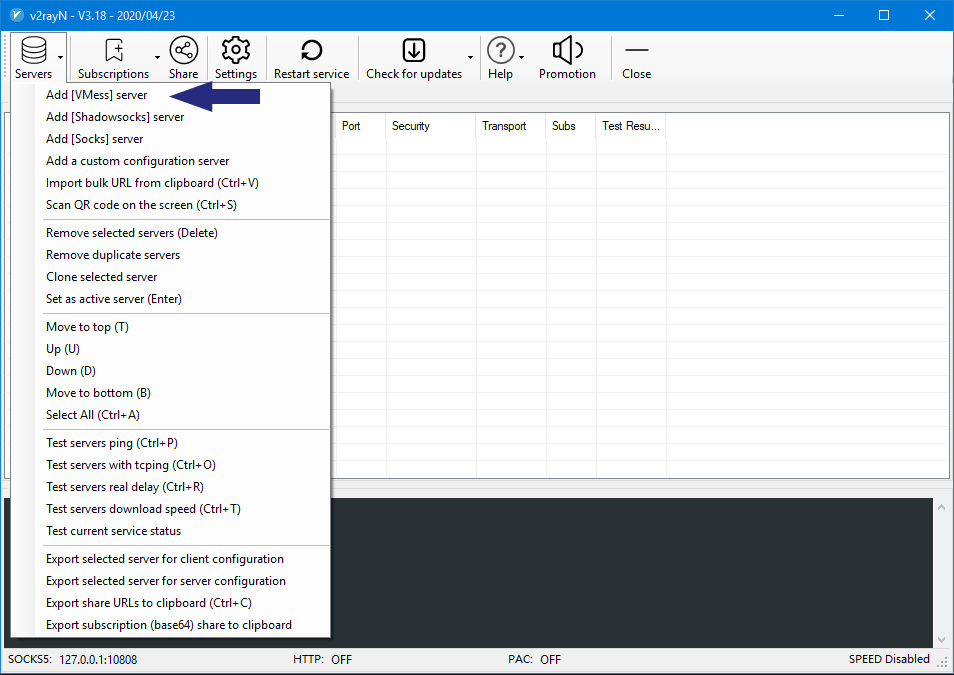
Insira os parâmetros de conexão da página de detalhes do seu serviço:
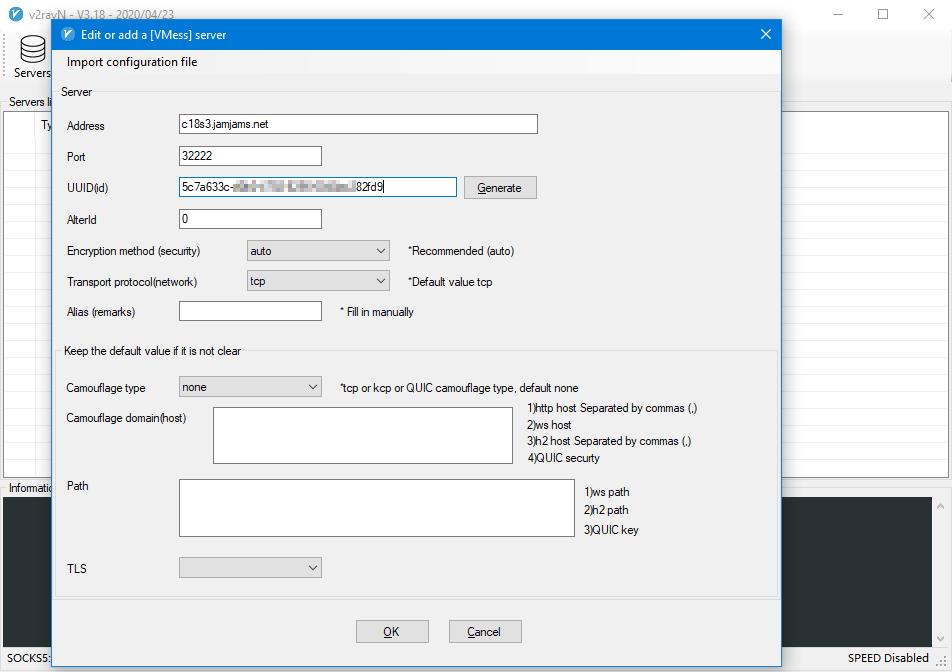
Para configurações de transporte TCP+TLS (se ativadas no seu painel de controle), certifique-se de ativar tls e definir allowInsecure como True.
Sua configuração V2ray agora está completa e pronta para uso.
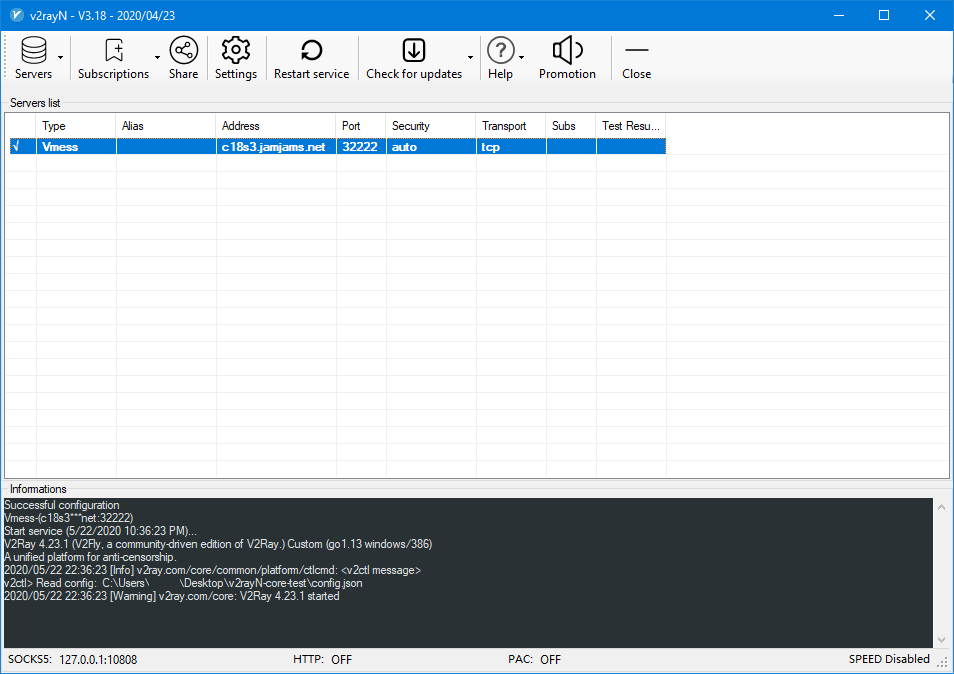
Para ativar sua conexão, clique com o botão direito no ícone da bandeja, selecione Http proxy → Open Http proxy e defina o proxy do sistema (modo global)
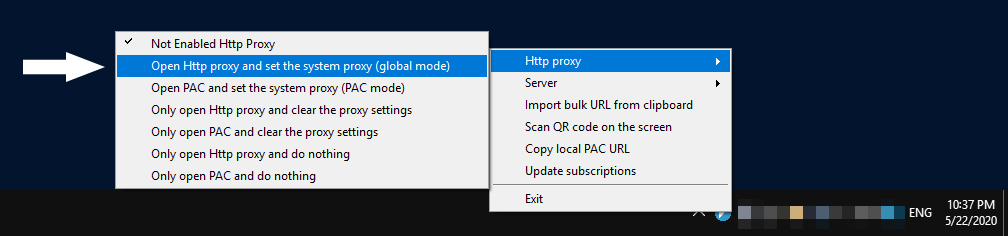
Sucesso! Você está agora conectado ao Just My Socks:
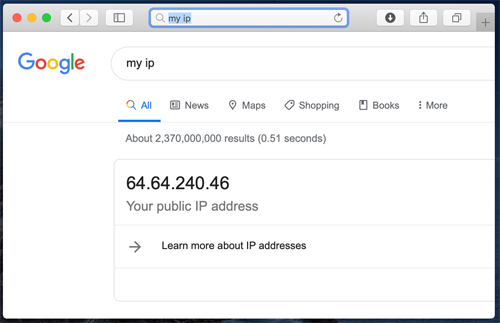
Guia de Configuração do Protocolo Shadowsocks:
Na janela principal, navegue até Servers → Add [Shadowsocks] server:
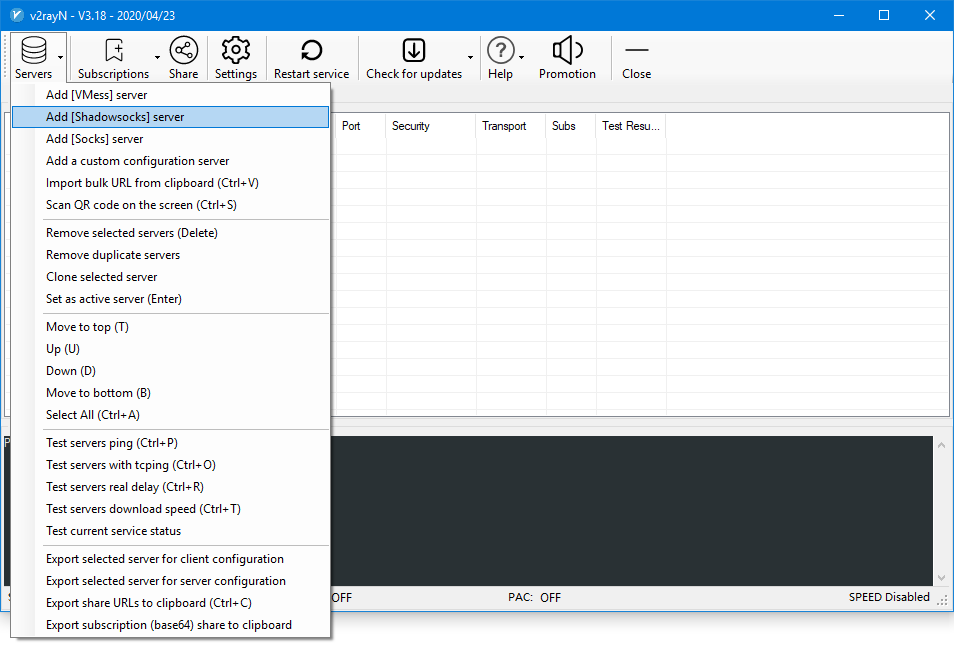
Insira seus detalhes de conexão Shadowsocks da página do seu serviço:
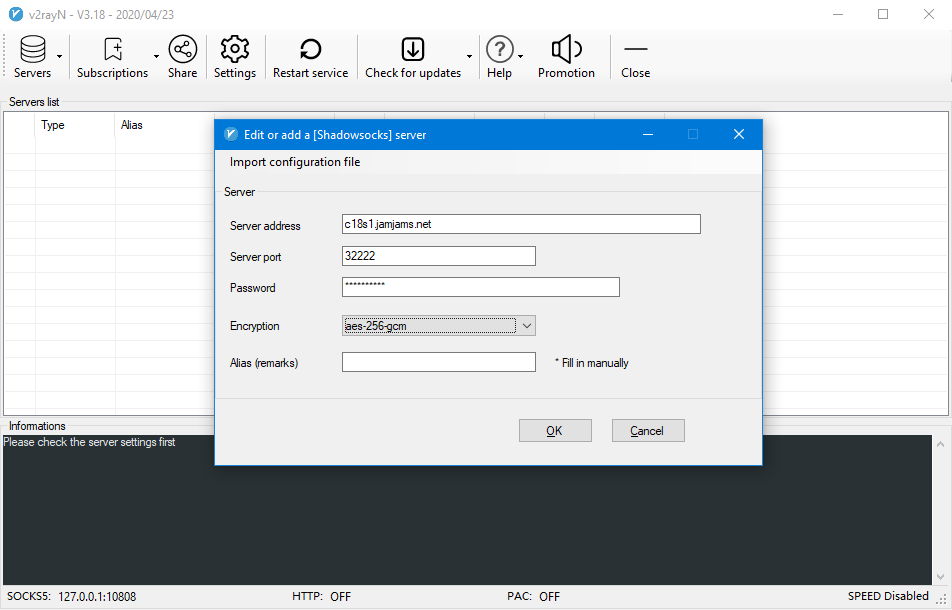
Sua configuração Shadowsocks está agora completa.
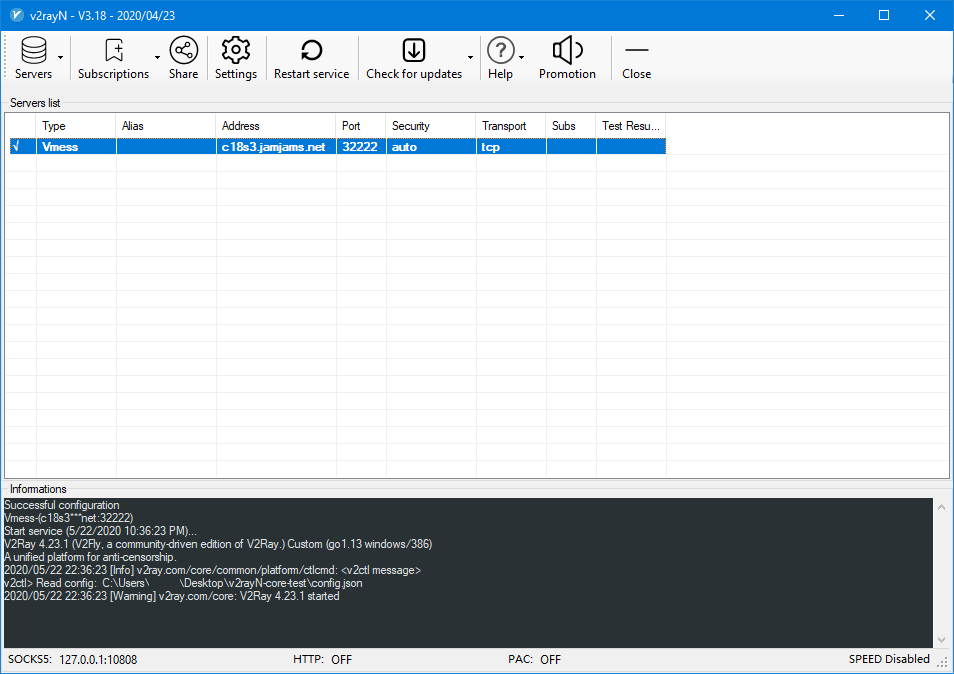
Para ativar sua conexão, clique com o botão direito no ícone da bandeja, selecione Http proxy → Open Http proxy e defina o proxy do sistema (modo global)
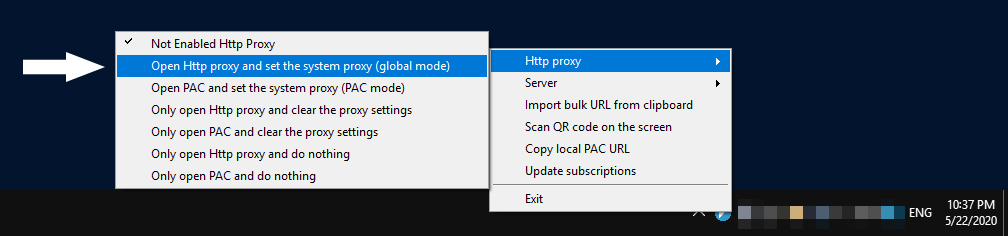
Sucesso! Você está agora conectado ao Just My Socks via Shadowsocks: